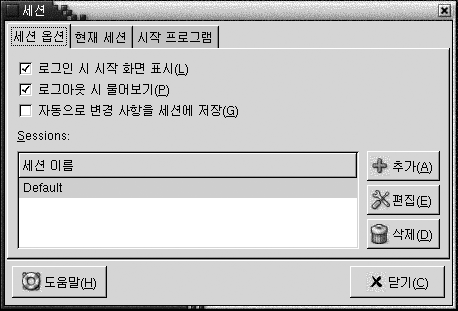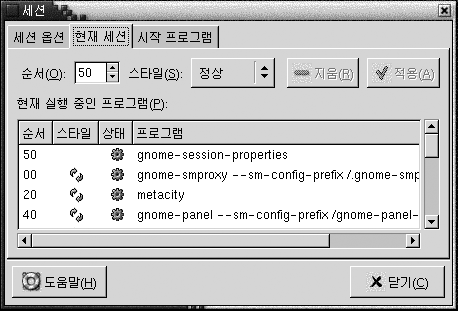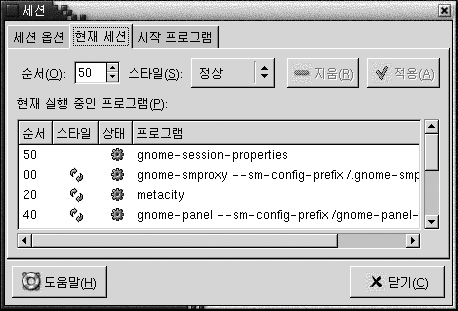세션 구성
세션 환경 설정 도구를 사용하여 세션을 관리할 수 있습니다. 세션 환경을 설정하고 세션을 시작할 때 시작할 응용프로그램을 지정할 수 있습니다. 또한 세션을 구성하여 데스크탑 환경의 응용프로그램 상태를 저장한 다음 다른 세션을 시작할 때 해당 상태를 복원할 수 있습니다. 이 환경 설정 도구를 사용하여 여러 그놈 세션을 관리할 수도 있습니다.
다음 기능별 영역에서 세션 및 시작 응용프로그램에 대한 설정을 사용자 정의할 수 있습니다.
세션 옵션 설정
세션 옵션 탭 섹션을 사용하여 여러 세션을 관리하고 현재 세션의 환경을 설정할 수 있습니다.
그림 10–7 세션 환경 설정 도구의 세션 옵션 탭 섹션
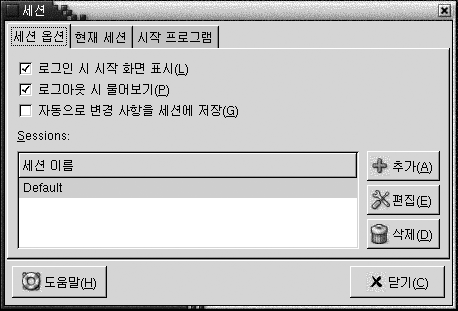
표 10–7에서는 구성할 수 있는 세션 옵션 설정을 보여줍니다.
표 10–7 세션 옵션 설정
|
옵션
|
기능
|
|
로그인 시 시작 화면 표시
|
세션을 시작할 때 시작 화면을 표시하려면 이 옵션을 선택합니다.
|
|
로그아웃 시 물어보기
|
세션을 끝낼 때 확인 대화 상자를 표시하려면 이 옵션을 선택합니다.
|
|
자동으로 변경 사항을 세션에 저장
|
세션 관리자에서 세션의 현재 상태를 저장하도록 하려면 이 옵션을 선택합니다. 세션 관리자에서는 열려 있는 세션 관리 응용프로그램을 저장하고 이 응용프로그램과 관련된 설정도 저장합니다. 다음에 세션을 시작하면 응용프로그램이 저장된 설정을 사용하여 자동으로 시작됩니다.
이 옵션을 선택하지 않으면 세션을 끝낼 때 로그아웃 확인 대화 상자에 현재 설정 저장 옵션이 표시됩니다.
|
|
세션
|
대화 상자의 이 영역을 사용하여 다음과 같이 데스크탑 환경에서 여러 세션을 관리합니다.
-
새 세션을 만들려면 추가 버튼을 클릭합니다. 새 세션 추가 대화 상자가 표시됩니다. 이 대화 상자를 사용하여 세션 이름을 지정합니다.
-
세션 이름을 변경하려면 현재 세션 선택 테이블에서 세션을 선택합니다. 편집 버튼을 클릭합니다. 세션 이름 편집 대화 상자가 표시됩니다. 새 세션 이름을 입력합니다.
-
세션을 삭제하려면 현재 세션 선택 테이블에서 세션을 선택합니다. 삭제 버튼을 클릭합니다.
|
세션 등록 정보 설정
현재 세션 탭 섹션을 사용하여 시작 순서 값을 지정하고 현재 세션에 있는 세션 관리 응용프로그램의 재시작 스타일을 선택합니다.
그림 10–8 세션 환경 설정 도구의 현재 세션 탭 섹션
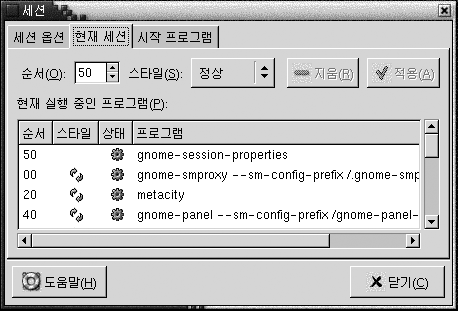
표 10–8에서는 구성할 수 있는 세션 등록 정보를 보여줍니다.
표 10–8 세션 등록 정보
|
옵션
|
기능
|
|
순서
|
순서 설정은 세션 관리자에서 세션 관리 시작 응용프로그램을 시작하는 순서를 지정합니다. 세션 관리자는 순서 값이 낮은 응용프로그램을 먼저 시작합니다. 기본값은 50입니다.
응용프로그램의 시작 순서를 지정하려면 테이블에서 응용프로그램을 선택합니다. 순서 스핀 상자를 사용하여 시작 순서 값을 지정합니다.
|
|
스타일
|
스타일 설정은 응용프로그램의 재시작 스타일을 결정합니다. 응용프로그램의 재시작 스타일을 선택하려면 테이블에서 응용프로그램을 선택한 후 다음 스타일 중 하나를 선택합니다.
-
보통
그놈 세션을 시작할 때 자동으로 시작됩니다. 세션 중에 이 재시작 스타일을 가진 응용프로그램을 종료하려면 kill 명령을 사용합니다.
-
재시작
응용프로그램을 닫거나 종료할 때마다 자동으로 재시작됩니다. 세션 중에 계속 실행해야 하는 응용프로그램의 경우 이 스타일을 선택합니다. 이 재시작 스타일을 가진 응용프로그램을 종료하려면 테이블에서 응용프로그램을 선택한 다음 제거 버튼을 클릭합니다.
-
휴지통
그놈 세션을 시작할 때 시작되지 않습니다.
-
설정
세션을 시작할 때 자동으로 시작됩니다. 일반적으로 이 재시작 스타일을 가진 응용프로그램은 낮은 시작 순서를 가지며 그놈 및 세션 관리 응용프로그램의 구성 설정을 저장합니다.
|
|
제거
|
목록에서 선택한 응용프로그램을 삭제하려면 제거 버튼을 클릭합니다. 응용프로그램이 세션 관리자에서 제거되고 닫힙니다. 삭제한 응용프로그램은 다음에 세션을 시작할 때 시작되지 않습니다.
|
|
적용
|
시작 순서 및 재시작 스타일에 변경 사항을 적용하려면 적용 버튼을 클릭합니다.
|
시작 응용프로그램 구성
세션 환경 설정 도구의 시작 프로그램 탭 섹션을 사용하여 세션을 관리하지 않는 시작 응용프로그램을 지정합니다. 시작 응용프로그램은 세션을 시작할 때 자동으로 시작되는 응용프로그램입니다. 시작 프로그램 탭 섹션에서 세션을 관리하지 않는 응용프로그램을 실행하는 명령을 지정합니다. 이 명령은 로그인할 때 자동으로 실행됩니다.
또한 세션 관리 응용프로그램을 자동으로 시작할 수 있습니다. 자세한 내용은 세션 옵션 설정을(를) 참조하십시오.
그림 10–9 세션 환경 설정 도구의 시작 프로그램 탭 섹션
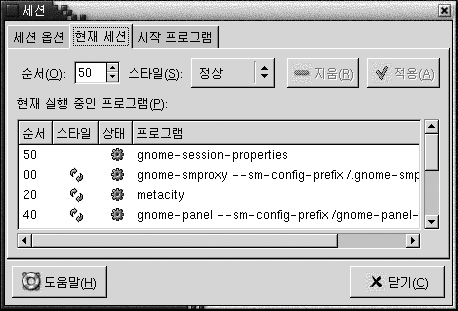
표 10–9에서는 구성할 수 있는 시작 응용프로그램 설정을 보여줍니다.
표 10–9 시작 프로그램 설정
|
옵션
|
기능
|
|
추가 시작 프로그램
|
이 테이블을 사용하여 다음과 같이 세션을 관리하지 않는 시작 응용프로그램을 관리합니다.
-
시작 응용프로그램을 추가하려면 추가 버튼을 클릭합니다. 시작 프로그램 추가 대화 상자가 표시됩니다. 시작 명령 필드에 응용프로그램을 시작할 명령을 입력합니다.
시작 응용프로그램을 두 개 이상 지정하는 경우 우선 순위 스핀 상자를 사용하여 각 응용프로그램의 시작 순서를 지정합니다. 시작 순서는 시작 응용프로그램을 시작하는 순서입니다.
-
시작 응용프로그램을 편집하려면 시작 응용프로그램을 선택한 다음 편집 버튼을 클릭합니다. 시작 프로그램 편집 대화 상자가 표시됩니다. 이 대화 상자를 사용하여 시작 응용프로그램의 명령 및 시작 순서를 수정할 수 있습니다.
-
시작 응용프로그램을 삭제하려면 시작 응용프로그램을 선택한 다음 삭제 버튼을 클릭합니다.
|